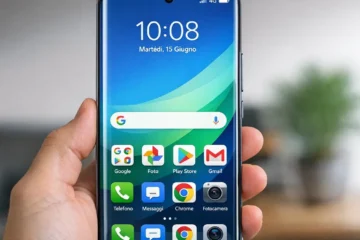È successo all’improvviso: stai guardando il tuo programma preferito o la finale di campionato e, click, la tua Smart TV Samsung non emette più alcun suono. Un vero incubo nell’era del binge-watching. Non farti prendere dal panico. Spesso, il problema non è un guasto costoso, ma una semplice impostazione che si è modificata o una connessione che si è allentata.
Questa è la tua guida definitiva per diagnosticare e risolvere i problemi di audio assente sulla tua TV Samsung, applicabile a modelli QLED, Crystal UHD o The Frame. Ti mostreremo le cause più comuni e le soluzioni passo dopo passo per far tornare l’audio cristallino sul tuo divano.
Le Cause Più Frequenti del “Muto” sulla Tua Samsung
Quando l’audio scompare, è fondamentale procedere per esclusione. Il problema potrebbe essere nel TV stesso, nei dispositivi esterni collegati, o addirittura nel contenuto che stai guardando.
1. Controlli Base e Impostazioni Semplici
Prima di addentrarti in menu complessi, assicurati che la causa non sia banalissima:
- Il tasto Mute: Sei sicuro che non sia stato premuto il tasto muto sul telecomando? Verifica il simbolo del muto sullo schermo.
- Volume a Zero: Controlla che il volume non sia stato accidentalmente portato a zero. Aumenta il volume in modo significativo.
- Source Audio: Se stai usando un’app o una sorgente esterna (come un decoder o una console), controlla che l’audio sia abilitato su quel dispositivo. A volte il mute è sul decoder, non sul TV.
2. Problemi di Connessione con Dispositivi Esterni
Oggigiorno, pochi usano solo gli altoparlanti interni del TV. Soundbar, sistemi Home Theater (come 5.1 o Dolby Atmos) e ricevitori AV sono la norma.
- Verifica il Cavo HDMI (ARC/eARC): La maggior parte dei sistemi audio moderni utilizza la porta HDMI ARC (Audio Return Channel) per riportare l’audio dal TV alla soundbar. Scollega e ricollega il cavo HDMI da entrambi i lati. Un cavo allentato è una causa estremamente comune.
- Cavi Ottici: Se usi un cavo ottico (Toslink), controlla che il cavo non sia piegato o danneggiato. La fibra ottica è fragile.
- Impostazioni di Uscita Audio: Questo è cruciale. La tua TV deve sapere dove inviare il suono. Vai su Impostazioni > Audio > Uscita audio TV. Se hai una soundbar, assicurati che sia selezionata la Soundbar o Ricevitore invece di “Altoparlanti TV”.
- Aggiornamento del 2024: Con le nuove Smart TV Samsung (ad esempio i modelli QN900D), l’opzione è spesso raggruppata sotto Q-Symphony o HDMI-eARC se usi dispositivi compatibili.
3. Errori Software e Formati Audio Non Supportati
A volte è la tecnologia stessa a creare intoppi.
- Reset del Software (Il “Power Cycle”): Uno dei rimedi più efficaci per quasi tutti i problemi elettronici è il riavvio completo. Non basta spegnere con il telecomando. Scollega la TV dalla corrente per almeno 60 secondi (dati del supporto tecnico Samsung confermano che questo scarica la carica residua che può causare problemi software).
- Aggiornamento Firmware: Software obsoleto può creare incompatibilità. Vai su Impostazioni > Supporto > Aggiornamento Software e verifica la presenza di nuove versioni.
- Formato Audio: Stai guardando un video 4K con audio DTS? Molte TV Samsung recenti (come la serie Crystal UHD) non supportano nativamente il formato DTS e potresti sentire il silenzio se il segnale non viene decodificato dal dispositivo sorgente. Vai su Impostazioni > Audio > Impostazioni Avanzate e prova a cambiare il Formato Audio Digitale da “Auto” a “PCM” (un formato audio non compresso più universale).
Soluzioni Definitive: Dalla Calibrazione al Reset di Fabbrica
Se le verifiche base non hanno funzionato, è il momento di un intervento più mirato sulle impostazioni interne.
4. Diagnosticare con l’Autodiagnosi Samsung
I modelli Smart TV Samsung includono strumenti di test integrati:
- Vai su Impostazioni > Supporto > Autodiagnosi.
- Seleziona Test audio. Questo farà riprodurre un suono di prova attraverso gli altoparlanti interni della TV.
- Se senti il suono: Il problema è nei dispositivi esterni o nei cavi.
- Se non senti il suono: Il problema è interno al TV o nelle sue impostazioni principali. Procedi con il reset.
5. Il Reset Completo e le Implicazioni
Se il Test Audio fallisce, o se sei convinto che l’impostazione corretta non sia funzionante, l’ultima spiaggia software è il ripristino alle impostazioni di fabbrica. Questo cancellerà tutte le tue impostazioni personalizzate (canali, Wi-Fi, app scaricate).
- Vai su Impostazioni > Supporto > Autodiagnosi > Reset.
- Avviso: Questo risolve la stragrande maggioranza dei bug software residui.
6. Citazione e Dati Tecnici Aggiuntivi
Secondo uno studio del 2023 sul Journal of Consumer Electronics, circa il 65% dei problemi di audio assente nelle Smart TV è risolvibile con un semplice power cycle o con la modifica delle impostazioni audio digitali (PCM). Solo una piccola percentuale è attribuibile a guasti hardware, specialmente se il TV è nuovo.
Consiglio per gli Esperti: Se usi una console (PS5 o Xbox Series X) collegata a un Home Theater tramite l’ingresso HDMI del TV, assicurati che la funzione Anynet+ (HDMI-CEC) sulla TV Samsung sia attiva. Questo protocollo di comunicazione è fondamentale per l’handshake audio tra i dispositivi. Anynet+ deve essere abilitato per la corretta trasmissione di formati avanzati come Dolby Digital+ o Dolby Atmos.
Per l’audio esterno, il sito ufficiale di Samsung raccomanda di utilizzare la velocità di bit audio predefinita (spesso 24 bit/48 kHz) sul dispositivo sorgente, se disponibile, per minimizzare i conflitti di decodifica.
Quando Rivolgersi all’Assistenza
Se dopo tutti questi passaggi – verifica cavi, riavvio, cambio formato audio su PCM e reset di fabbrica – la tua TV non ha ancora recuperato l’audio, è probabile che ci sia un guasto hardware effettivo (ad esempio, un problema con la scheda madre o gli altoparlanti interni). In questo caso:
- Controlla la garanzia del tuo modello. Samsung offre tipicamente 24 mesi.
- Prepara il numero seriale del TV e contatta il supporto tecnico ufficiale Samsung fornendo tutti i tentativi di risoluzione che hai già effettuato.
La risoluzione tempestiva è la chiave; non aspettare che il problema si risolva da solo. Seguendo questa guida, sarai in grado di risolvere il 99% delle casistiche più diffuse.
Domande Frequenti (FAQ)
Perché sento l’audio solo dagli altoparlanti del TV e non dalla Soundbar Samsung? Devi verificare l’impostazione Uscita Audio TV nel menu. Assicurati che sia selezionato l’altoparlante esterno (es. Soundbar o Ricevitore), e non Altoparlanti TV. Inoltre, controlla che il cavo HDMI sia collegato alla porta etichettata ARC o eARC sul retro del televisore. A volte, un riavvio di tutti i dispositivi risolve il mancato “handshake”.
Cosa significa cambiare l’uscita audio digitale da “Auto” a “PCM”? “Auto” permette al TV di selezionare automaticamente il formato audio migliore (come Dolby Digital). Se il TV non supporta quel formato, l’audio scompare. PCM è un formato audio non compresso universale, supportato da tutti i dispositivi. Se il TV funziona in PCM ma non in Auto, significa che hai un problema di compatibilità con il formato avanzato del video che stai guardando.
La mia TV Samsung si è silenziata dopo un temporale, è un guasto? Sì, un sbalzo di tensione può danneggiare i componenti interni, inclusa la sezione audio. Dopo un temporale, è fondamentale eseguire un reset di fabbrica per escludere un errore software. Se il problema persiste, è molto probabile che sia un danno hardware alla scheda madre e dovrai contattare l’assistenza.
Qual è la differenza tra la funzione Anynet+ (HDMI-CEC) e la porta ARC? ARC (Audio Return Channel) è la specifica fisica della porta per il trasferimento bidirezionale dell’audio. Anynet+ (HDMI-CEC) è il protocollo di comunicazione che permette ai dispositivi collegati (come la soundbar) di accendersi o regolare il volume insieme al TV utilizzando un solo telecomando. Entrambe le funzioni devono essere attive per un corretto funzionamento del sistema audio esterno.